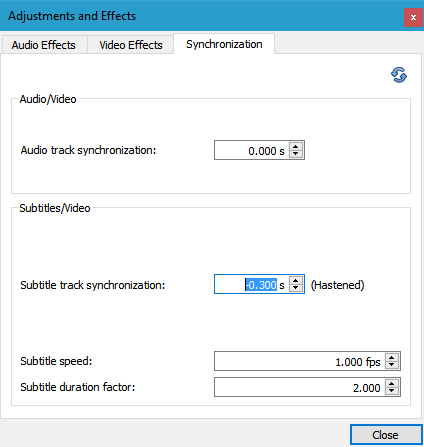- Sub Shift
- Краткая справка по использованию
- Основные моменты
- Оригинальное время
- VLC Subtitle Delay Fixed-Простые шаги для настройки/синхронизации видео субтитров в VLC
- Решение 1.Отрегулируйте задержку субтитров в VLC.
- # Ручные настройки
- # Горячие клавиши
- Решение 2.Универсальное решение для постоянного устранения проблемы задержки субтитров VLC
- Как ретаймить субтитры
Sub Shift
По поводу предложений, пожеланий, ПРОБЛЕМ И ОШИБОК обращаться сюда:
SubShift — обсуждение работы
Если о проблемах не сообщать, то их никто не исправит.
См. также статью: Обзор форматов субтитров.
Добавляйте в закладки, рассказывайте друзьям!
Краткая справка по использованию
Данный сервис предназначен для сдвига субтитров под необходимый релиз.
Для работы необходимо указать файл и время для сдвига.
Время для сдвига указывается в .SSA/.ASS или .SRT формате.
Сначала указывается текущее время, затем, через пробел, время которое должно быть. Например:
Указанная выше запись означает, что все титры, время которых в оригинале больше или равно 00:04:26,349 будут сдвинуты на +0,931 секунды, а тех, у которых более или равно 00:10:49,732 — на +2,168 секунды соответственно — т.е. на разницу между первым и вторым временем на строчке.
При сдвиге в силу вступает последнее по старшинству время. Т.е. в данном примере все титры младше 00:04:26,349 не будут затронуты вообще, в то время как для титров старше или равным по времени 00:10:49,732 будет применяться только последний интервал.
Если нужно отменить сдвиг, то делается это простым указанием того же времени:
Таким образом все титры старше 11 минут затронуты не будут, т.к. разница между тем что есть и тем что должно быть равна 0 секунд.
Если же, к примеру, оригинальное время известно только для диалога, а первый титр, который нужно сдвинуть — это название серии, то можно вручную посчитать разницу между титрами — для этого служит расширенный формат:
00:04:00,000 = 00:02:00,000 00:03:00,000
В данном примере, любой титр старше либо равный 00:04:00,000, будет сдвинут на +60 секунд (разница между 2 и 3 интервалами).
При обработке времени для сдвига пустые строки и строки начинающиеся с «;» (точка с запятой) игнорируются (точку с запятой можно использовать для комментариев или отключения ненужных на данный момент строк).
Основные моменты
— Поддерживаемые форматы: .SRT, .SSA, .ASS
— Файл с субтитрами должен быть размером не более 1048576 байт.
— Субтитры в кодировке UNICODE (LE / BE) автоматически переводятся в UTF-8.
— При сохранении выбирайте «все файлы», иначе Internet Explorer 6, например, добавит расширение .TXT.
— В начало выходного имени файла будет добавлен символ «_» (подчерк), чтобы исключить случайную перезапись оригинальных субтитров (чтобы не переименовывать субтитры каждый раз для проверки в видеоплеере — временно переименуйте видеофайл, чтобы он тоже с подчерка начинался).
— На каждой строчке должен находиться только один интервал времени в обычном формате:
время_было ПРОБЕЛ время_стало
или расширенном формате:
время_сдвига ПРОБЕЛ = ПРОБЕЛ время_было ПРОБЕЛ время_стало
Если пробелов не хватает или есть лишние, то будет приходить ошибка 3.
— Время для сдвига должно быть указано либо в .SRT (00:04:26,349), либо в .SSA / .ASS формате (0:04:26.34).
— Если приходит ошибка 4, то, скорее всего, формат времени интервала для сдвига неверный. Вот как будет преобразована краткая форма времени:
1 — разворачивается в 0:00:01.00;
1:2 — разворачивается в 0:01:02.00;
1:2:3 — разворачивается в 1:02:03.00;
— Если приходит ошибка 5 и формат субтитров .SSA/.ASS — скорее всего отсутствует первая секция — добавьте в начало файла строчку «[Script Info]» без кавычек.
— Даже если время для сдвига отрицательное (например -5,464 секунд), то время титра не будет указано менее 0.
— Для .SRT формата все титры заново нумеруются начиная с 1, т.е. если раньше номера шли как 1, 2, 15, 78, то теперь будут 1, 2, 3, 4.
Оригинальное время
Конечно же, можно указывать время для сдвига подбирая его «на глаз», однако это чревато многими неприятными моментами.
Для извлечения времени, в самом простом случае, достаточно распаковать субтитры из .MKV при помощи MKVToolNix и взять время оттуда. Пример для командной строки, где 3 — номер потока для извлечения (субтитры в различных релизах могут быть под разными номерами):
mkvextract.exe tracks «Video File 01.mkv» 3:subtitle.txt
Если файл в .AVI формате с хардсабом, то можно загрузить его в VirtualDubMod и при помощи клавиш PageUp, PageDown, стрелок влево и вправо найти время начала показа титра, после чего скопировать его.
Однако, если субтитры в .SUB/.IDX формате или в H264 кодеке, который VirualDubMod в .MKV не понимает, то придётся, конечно, сдвигать «на глаз».
Важно помнить, что время показа многих фраз рассчитано так, чтобы со сменой ракурса ушла и фраза с экрана. Так что неверно выбранное время будет либо слишком рано убирать титр с экрана, либо наоборот держать дольше чем нужно.
© SubShift v1.9.7 2007-2021
Памяти аниме сервера Tokyo 3 Jupiter [30.08.2006 — 30.08.2019] посвящается.
Источник
VLC Subtitle Delay Fixed-Простые шаги для настройки/синхронизации видео субтитров в VLC
В: «Когда я воспроизводю фильм с субтитрами (на медиаплеере VLC), текст часто отображается слишком рано или слишком поздно.Есть ли способ отложить начало воспроизведения субтитров?»
VLC, вероятно, самый популярный бесплатный кроссплатформенный медиаплеер с открытым исходным кодом.Он может легко настраивать субтитры, которые идут вместе с файлом фильма без жесткого кодирования, а также отлично работает с внешними субтитрами.Вы можете легко добавлять и удалять субтитры или выбирать между файлами субтитров, если у вас их несколько.
Субтитры-важная часть фильма, особенно для тех, кто не является носителем языка.Субтитры могут помочь им лучше понять всю историю.Однако, если вы покупаете или загружаете фильм в Интернете, субтитры могут отсутствовать.Поэтому, когда вы загружаете файлы субтитров и добавляете их в медиаплеер VLC, часто обнаруживается, что звук или субтитры фильма не работают одновременно.Субтитры просто задерживаются в диалогах, и вы не можете точно догнать фильмы.
Если вы столкнулись с вышеуказанными аналогичными проблемами, не расстраивайтесь, вы можете проверить это руководство, чтобы узнать, как настроить скорость субтитров в VLC и получить решения для исправления синхронизации субтитров.
Решение 1.Отрегулируйте задержку субтитров в VLC.
Есть два разных способа настроить задержку субтитров в медиаплеере VLC: во-первых, настроить задержку субтитров с помощью ручных настроек, а во-вторых, настроить задержку субтитров с помощью горячих клавиш.Оба способа подробно описаны ниже, теперь вам решать, какой из них вы хотите использовать.
# Ручные настройки
1.С открытым видео и загрузкой субтитров в медиаплеер VLC.Нажмите «Инструменты»> «Синхронизация треков».
2.Затем вы увидите всплывающее окно «Регулировка и эффекты», нажмите на вкладку «Синхронизация», и вы найдете раздел «Субтитры/видео».В этом разделе вы можете отложить или ускорить субтитры в секундах до значения, рассчитанного вами.Если вы смотрите фильм, и субтитры отображаются на 3 секунды позади фильма.В поле «Синхронизация дорожки субтитров» необходимо поставить отрицательное значение «-3,000 с».Напротив, если субтитры опережают фильм на 3 секунды, вы можете ввести здесь положительное значение «3.000 с».
3.Затем щелкните значок обновления, чтобы сохранить изменения.Теперь все готово и вы обязательно увидите заметные изменения в ваших субтитрах.
# Горячие клавиши
Во время воспроизведения вы можете использовать клавишу «G/H» для синхронизации субтитров VLC.Нажмите кнопку «H», чтобы отложить субтитры VLC.Нажмите клавишу «G», чтобы ускорить субтитры VLC.Вы можете нажать эти клавиши на клавиатуре, чтобы субтитры VLC идеально синхронизировались с видео.
Примечание: Имейте в виду, что закрытие видео сбрасывает синхронизацию, поэтому, если вы снова загрузите видео позже, вам придется повторно синхронизировать субтитры.
Решение 2.Универсальное решение для постоянного устранения проблемы задержки субтитров VLC
Если вы хотите исправить проблему задержки субтитров VLC, вы можете легко решить эту проблему с помощью самого VLC.Но, как я упомянул в последнем примечании, изменения временные.После того, как вы закроете видео и перезапустите его, вам придется повторить этот процесс.Чтобы навсегда исправить проблемы с задержкой субтитров VLC, вам понадобится лучшая альтернатива VLC для вставки/синхронизации субтитров в видео.
Здесь VideoSolo Blu-Ray Player-лучшая альтернатива VLC, которая может вставлять правильные субтитры в видео для постоянной синхронизации.Он также поддерживает воспроизведение всех популярных видео на ПК с плавным изображением и высоким качеством видео, включая видео 4K, HD-видео 1080p и SD-видео в форматах MP4, WMV, AVI, AVC, MTS, MKV, MXF, AVCHD, MPEG и т.Д..даже (защищенные) диски Blu-ray/DVD.
VideoSolo Blu-ray Player предлагает аудиоэффект без потерь для ваших видео.Он имеет поддержку Dolby и DTS, и весь звук воспроизводится без потерь для кристально чистого прослушивания.Более того, вы получите наиболее комфортное впечатление от просмотра благодаря множеству настроек: настройка параметров, изменение размера экрана, переключение глав, создание снимка, изменение оттенка, яркости и насыщенности качества изображения.Просто выполните два простых шага, чтобы синхронизировать субтитры с вашим фильмом.
Шаг 1. Загрузите, установите и запустите лучший альтернативный проигрыватель VLC, просто нажмите «Открыть файл» в главном интерфейсе, чтобы загрузить видео в программу.Если вы хотите загрузить диск Blu-ray или DVD для воспроизведения, убедитесь, что ваш компьютер оснащен приводом Blu-ray/DVD, и нажмите «Открыть диск».
Совет : Вам необходимо подключение к Интернету, чтобы программа могла декодировать используемую защиту от копирования.на дисках Blu-ray/DVD.
Шаг 2. После загрузки вы увидите список меню, содержащий «Воспроизвести фильм», «Раздел», «Аудио», «Субтитры» и «Другие заголовки».Здесь вы можете нажать опцию «Субтитры», чтобы импортировать файл с субтитрами*.srt,.ass,.ssa, который вы скачали.Когда все в порядке, нажмите «Воспроизвести фильм», чтобы сохранить и синхронизировать субтитры.
Примечание. VideoSolo Blu-ray Player доступен как в бесплатной пробной версии, так и в платной полной версии.Пробная версия имеет несколько ограничений с пробной версией, в том числе:
• Воспроизведение диска Blu-ray/DVD с водяным знаком;
• Воспроизведение диска Blu-ray/файла/папки ISO и Файлы/папка DVD на 30 дней.
Если вам нравится VideoSolo Blu-ray Player, вы можете приобрести полную версию, которая имеет ряд преимуществ по сравнению с пробной версией.Некоторые из основных преимуществ платной версии:
• Отсутствие водяных знаков и ограничений по времени;
• Бесплатная техническая поддержка;
• Бесплатные обновления на весь срок службы.
Вы можете перейти в Магазин или сразу нажать кнопку «Купить», чтобы купить полную версию продукта.Регистрационный код будет отправлен вам в течение нескольких минут.Затем введите адрес электронной почты и регистрационный код, которые вы получили для регистрации программы.
Заключение:
В этом посте мы в основном говорим о проблеме задержки субтитров VLC.Мы покажем вам два простых способа настроить субтитры в проигрывателе VLC.Более того, мы расскажем вам, как навсегда решить проблему задержки субтитров VLC, импортировав внешние субтитры с помощью мощного проигрывателя Blu-ray VideoSolo.Надеюсь, вы сможете лучше наслаждаться просмотром фильмов после прочтения этой статьи.
Источник
Как ретаймить субтитры
Время чтения: 8 мин.
Вообще, я как-то и не задумывался раньше, что кому-то вообще нужно такое руководство. Но, как оказалось, множество людей ждет, пока у фансабберов дойдут руки до исправления тайминга субтитров под релизы DVD/BD, вместо того, чтобы потратить пару минут самостоятельно. Непорядок.
Итак, есть видео, есть субтитры, которые необходимо подогнать под это видео. Но для начала разберемся, почему в разных случаях время появления на экране субтитров не совпадает с речью персонажей/появлением надписей. Просто люди, пишущие передачи и занимающиеся их конвертацией, по-разному вырезают рекламные ролики из серий. Тайминг может не совпадать в разных релизах, даже если вырезано одно и то же, из-за других особенностей.
| Структура серии аниме обыкновенной | |
| Вступление | |
| Опенинг | (1 мин 30 сек) |
| Реклама | |
| Реклама спонсора | (10 сек) |
| Часть A | |
| Реклама | |
| Часть B | |
| Эндинг | (1 мин 30 сек) |
| Реклама | |
| Анонс | |
Чаще всего оставляют рекламу спонсора (нечто вроде «правила хорошего тона», так как именно спонсоры в Японии обычно финансируют производство аниме-сериалов). В DVD и BD любая реклама отсутствует, и, поскольку нигде в середине серии не подвергаются резке, тайминги субтитров под любой нормальный релиз BD обычно совпадают.
Тайминг ТВ и DVD/BD может различаться и другим образом. Серии для трансляции должны быть фиксированной продолжительности, чтобы телеканалам было удобней планировать сетку вещания. Иногда создателям не удается вместить таким образом в серию все, что нужно, а под нож идут опенинг и/или эндинг, а титры обычно показываются в самом сериале. На DVD/BD справедливость, как правило, восстановлена — опенинг и эндинг возвращены на свои законные места. Это также следует учитывать.
Что ж, мы подошли к практической части нашего руководства, и самое время познакомиться с Aegisub. Эта программа с открытым исходным кодом и наличием версий как под Windows, так и под Linux и Mac OS X, стала своего рода стандартом де-факто в фансабе.
Основной ретайминг
При основном ретайминге мы будем ориентироваться исключительно по таблице выше. Если субтитры отстают или убегают одинаково на протяжении всего видео, то сразу переходите к следующей части.
Для удобства после открытия файла субтитров следует отсортировать строки командой «Тайминг» — «Отсортировать по времени» — это сэкономит вам кучу времени и нервов в дальнейшем.
Ретайминг выполняется выделением нужной строки и вызовом «Тайминг» — «Сдвиг по времени». «Назад» сдвигает строки на указанное время к началу, «Вперед» — к концу. Обратите внимание на возможность «Выбранные и далее», она позволяет выделить только одну строчку, а сдвигать и все последующие, что экономит время. Поэтому и следует сортировать строки, чтобы не сдвинуть чего лишнего. Опенинг и эндинг, а иногда и надписи в файле часто идут не по порядку, так как фансабберам удобнее копировать заранее переведенные куски из предыдущих скриптов, и они могут находиться в самом начале, либо в самом конце.
Точный ретайминг
Довольно часто бывает достаточно обычного ретайминга «по таблице», но и далеко не всегда. Самый простой случай — ретайминг субтитров для DVD/BD-релиза под другой релиз. Бывает, что серии между собой разрезаны по-разному, и есть постоянное отставание/убегание. Чуть сложнее в других случаях, с субтитрами под ТВ, из-за особенностей упомянутой резки. В этом случае приходится иметь дело с, так называемым, микротаймингом, а именно — сотнями и десятками миллисекунд. С самими миллисекундами нам никто работать не дает, да и смысла в этом нет: например, при частоте в 23.976 кадров/сек, продолжительность одного кадра составляет всего 42 миллисекунды.
«Видео» — «Открыть видео», и теперь мы можем заниматься ювелирной работой. Указывая на строку в списке, мы перемещаемся на соответствующие моменты в видео (вообще, мы перемещаемся на ближайший кадр к началу строки).
С помощью курсорных клавиш «Влево» и «Вправо» мы можем перемещаться в видео на кадр назад/вперед. Полезны также кнопки на панели «Перемотка видео к начальному/конечному кадру текущего события».
Следует заметить, что если вы ретаймите надпись в середине скрипта, то, наверное, стоит ретаймить все строки той части, в которой находится надпись. В этом смысле, кстати, надписи часто помогают выяснить точный тайминг для всего куска.
Иногда (гораздо реже, чем кажется, но чаще, чем хочется) приходится прибегать к ретаймингу на слух. Загрузив аудио командой «Аудио» — «Открыть аудио из видео» при загруженном видео, можно приступать к прослушиванию дорожки. Изменяя выделение на шкале времени мы выясняем нужные сдвиги. Важно обратить внимание, что субтитр может начинаться не только с момента, как персонаж заговорил, но и при смене сцены, а заканчиваться также сменой сцены, либо в момент, когда начинается следующий субтитр.
И пара полезных советов
- Для расчета сдвигов по времени удобно пользоваться Time Calculator.
- Не забывайте, что у Media Player Classic есть функция перезагрузки субтитров.
Вместо заключения
Вот и все, любые замечания и предложения приветствуются. 😉
Источник